V 6 preprostih korakih dodajte namensko številčno vrstico na tipkovnico Android
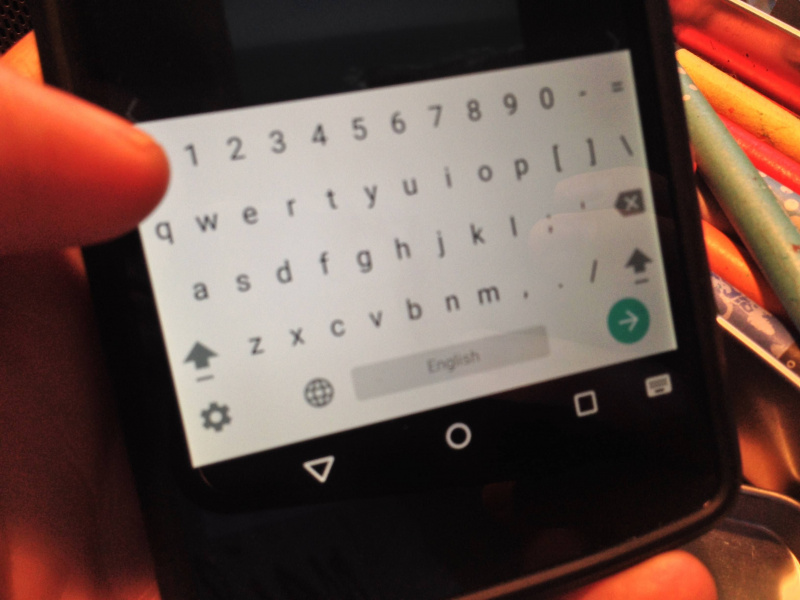
Če želite pošiljanje sporočil poenostaviti in hitreje, sledite navodilom, kako preprosto namestiti namensko vrstico s številkami na Googlovo osnovno tipkovnico. Upoštevajte, da ta prilagojena tipkovnica deluje bolje pri večjih telefonih s sistemom Android, saj se druge tipke skrčijo, da se naredi prostor za novo vrstico, in to je težava na majhnih zaslonih.
Prvič, in če ga še ne uporabljate, morate namestiti aplikacijo Google Keyboard, ki jo najdete v Trgovini Play.
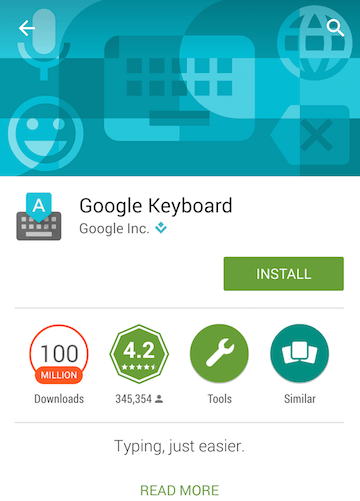
Nato v napravi preverite, ali je tipkovnica omogočena. Preprosto odprite aplikacijo in sledite navodilom.Oglaševanje
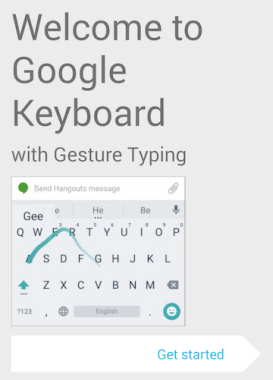
Zdaj, ko ste jo namestili in omogočili, smo jo pripravljeni prilagoditi.
1. Odprite nastavitve aplikacije Tipkovnica.
To lahko storite s klikom na ikono aplikacije ali s pritiskom na vejico na dejanski tipkovnici.
2. Izberite Videz in postavitve.
Oglaševanje
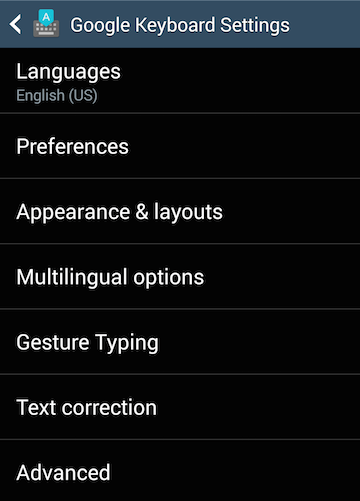
3. Izberite Slogi vnosa po meri.
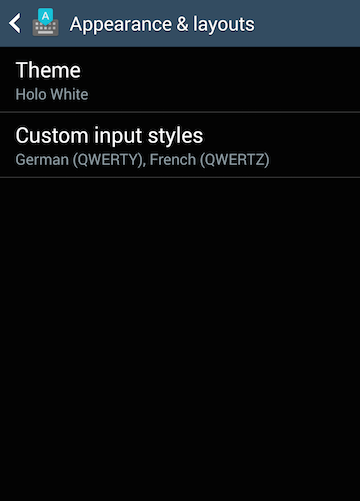
4. Izberite znak plus (+) na vrhu zaslona, da ustvarite nov slog.
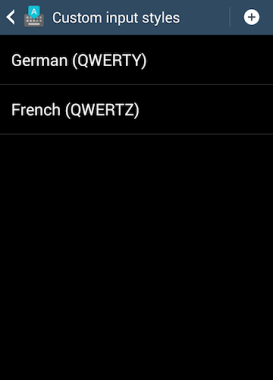
5. Izberite jezik, ki ste ga izbrali za nov slog. Postavitev, ki jo želite, je PC.
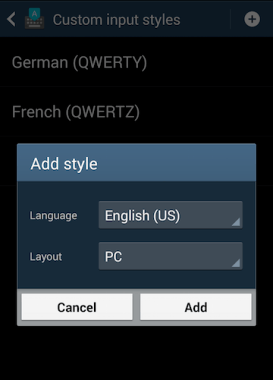
6. Nenazadnje morate omogočiti nov slog, ki ste ga pravkar ustvarili.
Pojavno okno vas bo poslalo na stran z jeziki. Ko tam prekličete, izberite trenutni način vnosa in izberite način vnosa po meri, ki ste ga pravkar ustvarili. To bo tisti s (PC).Oglaševanje
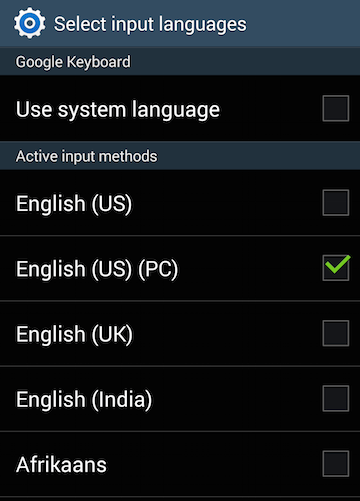
Torej!
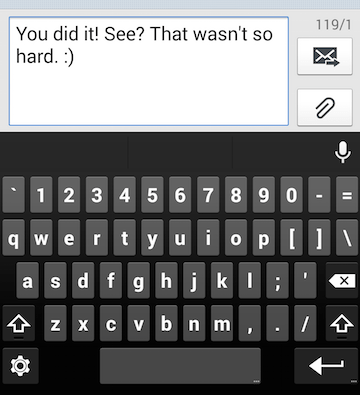
Poskusi. Poglejte, kaj mislite. Če vam ni všeč, se lahko vrnete nazaj tako, da odprete nastavitve aplikacije, kliknete Jeziki, prekličete izbiro načina vnosa po meri in izberete Uporabi sistemski jezik.
Oglaševanje
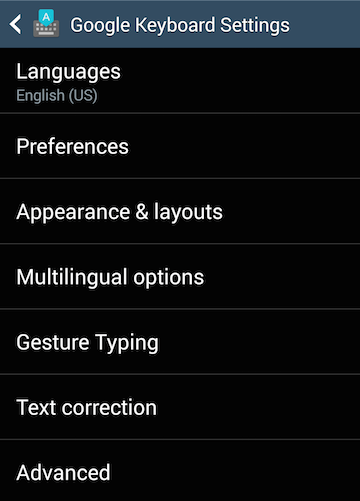
Če še niste uporabljali aplikacije Google Keyboard in se je želite znebiti, jo preprosto odstranite, da se vrnete na staro tipkovnico.
Upam, da boste uživali v svoji bleščeči, novi, prilagojeni tipkovnici!
Če se vam zdi ta priročnik koristen, ga delite s prijatelji.
Kričite Phil Nickinsonu njegovo vadnico na androidcentral.com. Poskušal sem graditi na tem, kar je naredil, tako da sem dodal več slik, razdelil postopek na oštevilčene korake in pokazal, kako razveljaviti te spremembe, če vam niso všeč.














